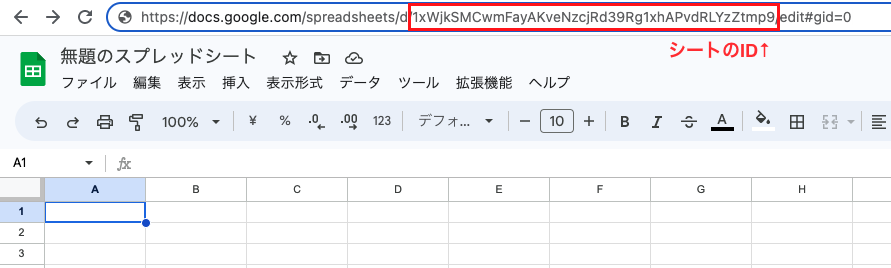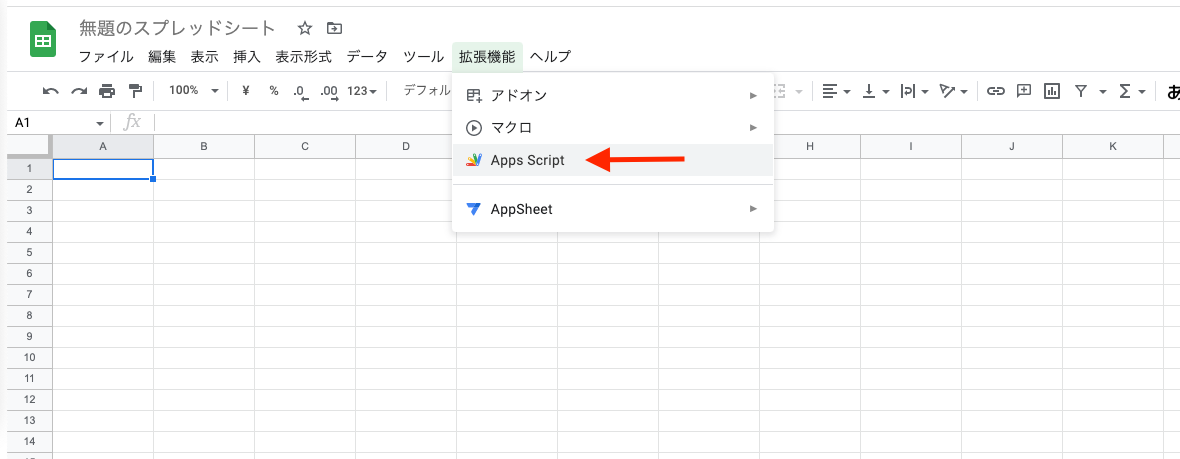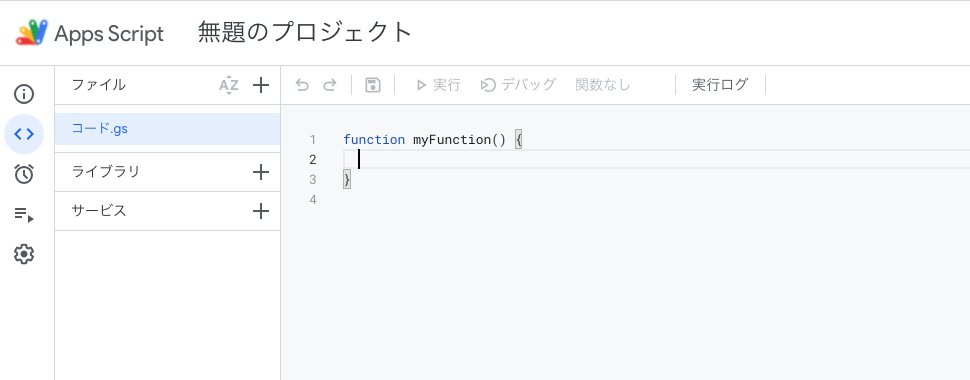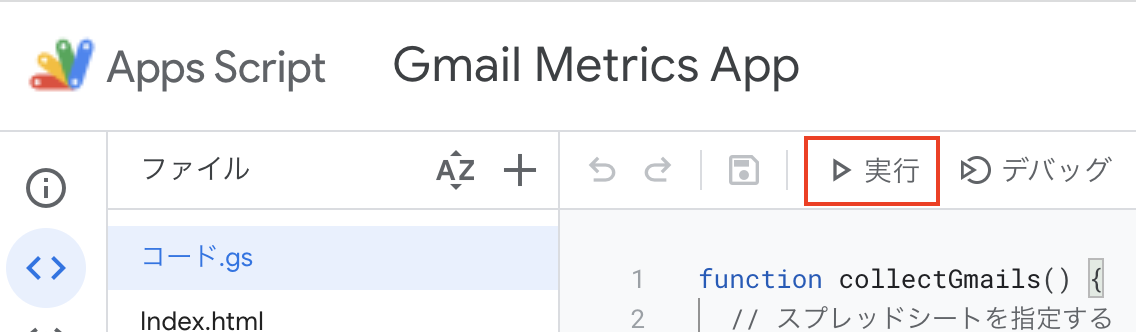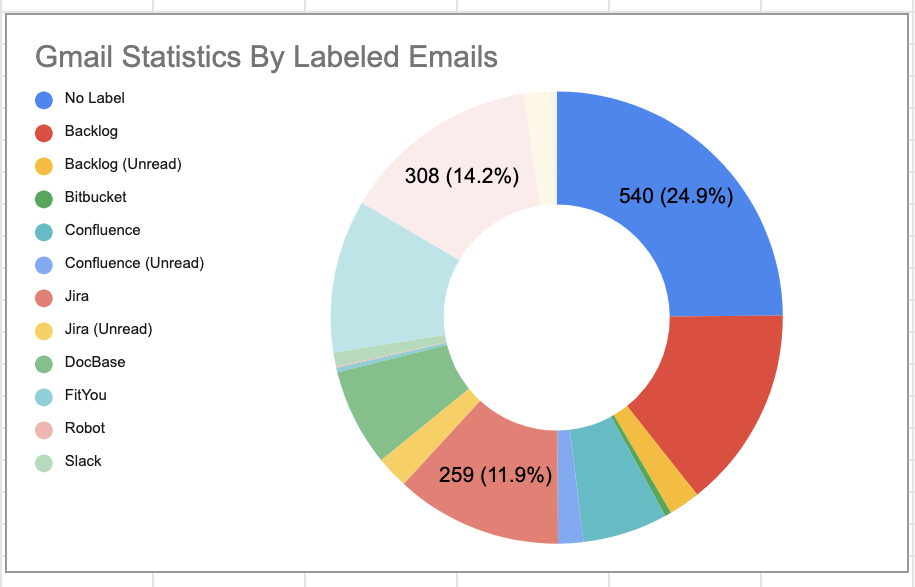はじめに
社内の共有会をきっかけに、GoogleAppsScript(GAS)を調べることになりました。連携できるサービスが豊富で学習コストも低くて、面白そうだったので使ってみることにしました。
自分のGmailにメールがたまりすぎると昔から思ってて、どんなメールが入ってきているのかなってふわっと気になりました。入ってくるメールにフィルターをかけているものの、実際の割合や数がわからない。そこで、分析アプリを作ればいい!とふと思いました。
今回は、GASでGmailの分析アプリを作ってみたいと思います。
使うもの
- Google Sheets (https://www.google.com/intl/ja_jp/sheets/about/)
- GoogleAppsScript (https://workspace.google.co.jp/intl/ja/products/apps-script/)
- GmailAppのAPI (https://developers.google.com/apps-script/reference/gmail/gmail-app)
この記事でやること
- GASで自分のGmailアカウントにあるメールを種類別で件数を取得
- メールの件数のデータでチャートを作る
- Google Sheetsにデータとチャートを出力
Google SheetとApps Scriptのセットアップ
取りたいメールの種類(件数)
- 全件
- 未読メール
- 下書き
- 迷惑メール
- お気に入り(star付き)
- ラベル付き ※1
- ゴミ箱
※1 注意:Gmailのラベルを使用していない方は、この記事のラベル付きメール取得・ラベル別チャート作成のステップができませんのでご了承ください。
メールを取得するfunctionを書く
メールの取得にGmailAppのAPIを使います。
function collectGmails() {
// 自分のスプレッドシートのIDを指定する
var book = SpreadsheetApp.openById('スプレッドシートのID');
// 未読メールの数取得
var unread = GmailApp.getInboxUnreadCount();
// spamの未読メールの数取得(spamは基本開かないので未読でOK)
var spam = GmailApp.getSpamUnreadCount();
// 下書き取得
var drafts = GmailApp.getDraftMessages();
// star付きメール取得(基本的に既読なので既読としてカウント)
var starred = GmailApp.getStarredThreads();
// ゴミ箱に入っているメール取得
var trash = GmailApp.getTrashThreads();
}
メールの全件数取得APIがないため、ループして全件を取って、ラベルごとに分けます。
---省略---
// 一気に全通取得できないので、ループさせる
var startIndex = 0;
var maxThreads = 500;
var totalInbox = 0;
var allThreads = [];
do {
// 500メール取得
threads = GmailApp.getInboxThreads(startIndex, maxThreads);
allThreads.push(...threads);
totalInbox += threads.length;
// 500通取得したら、全通取得するまで次の500通を取得する
startIndex += maxThreads;
} while (threads.length == maxThreads);
// 全ラベル取得
var allLabels = GmailApp.getUserLabels();
var allLabelsCount = [];
// ラベル名ごとの未読と既読のメールの数を分ける
for (var i = 0; i < allLabels.length; i++) {
// 既読
allLabelsCount[allLabels[i].getName()] = 0;
// 未読
allLabelsCount[allLabels[i].getName() + " (Unread)"] = 0;
}
// ラベルがついていない数用
var noLabelCount = 0;
// 全通をループさせて、ラベル→「未読・既読」とラベルなしの数を計算
for(var i = 0, n = allThreads.length; i < n; i++) {
var labels = allThreads[i].getLabels();
if (labels.length > 0) {
// 計算をやりやすくするために、複数ラベルがついている場合、1個目のみカウントする
if (allThreads[i].getMessages()[0].isUnread()) {
// ラベルあり(未読)
allLabelsCount[labels[0].getName() + " (Unread)"] += 1;
} else {
// ラベルあり(既読)
allLabelsCount[labels[0].getName()] += 1;
}
} else {
// ラベルなし(既読)
noLabelCount += 1;
}
}
// 書き込みたいシートに切り替える
var sheet = book.getActiveSheet();
// A列:カテゴリ名
sheet.getRange(1, 1).setValue('Category');
sheet.getRange(2, 1).setValue('Unread');
sheet.getRange(3, 1).setValue('Spam');
sheet.getRange(4, 1).setValue('Drafts');
sheet.getRange(5, 1).setValue('Starred');
sheet.getRange(6, 1).setValue('Trash');
sheet.getRange(7, 1).setValue('Read');
sheet.getRange(8, 1).setValue('Total');
// B列:メールの数
sheet.getRange(1, 2).setValue("Count");
sheet.getRange(2, 2).setValue(unread);
sheet.getRange(3, 2).setValue(spam);
sheet.getRange(4, 2).setValue(drafts.length);
sheet.getRange(5, 2).setValue(starred.length);
sheet.getRange(6, 2).setValue(trash.length);
sheet.getRange(7, 2).setValue(totalInbox - unread - starred.length);
sheet.getRange(8, 2).setValue(totalInbox);
// C列:カテゴリ名(ラベル別)
sheet.getRange(1, 3).setValue('Category');
sheet.getRange(2, 3).setValue('No Label');
// D列:メールの数(ラベル別)
sheet.getRange(1, 4).setValue("Count");
sheet.getRange(2, 4).setValue(noLabelCount);
var nextRow = 2;
for (const [key, value] of Object.entries(allLabelsCount)) {
nextRow += 1;
sheet.getRange(nextRow, 3).setValue(key);
var val = isNaN(value) ? 0 : value;
sheet.getRange(nextRow, 4).setValue(val);
}
}
functionを書き終わったら、保存します。

※初回だけ承認する必要があります。
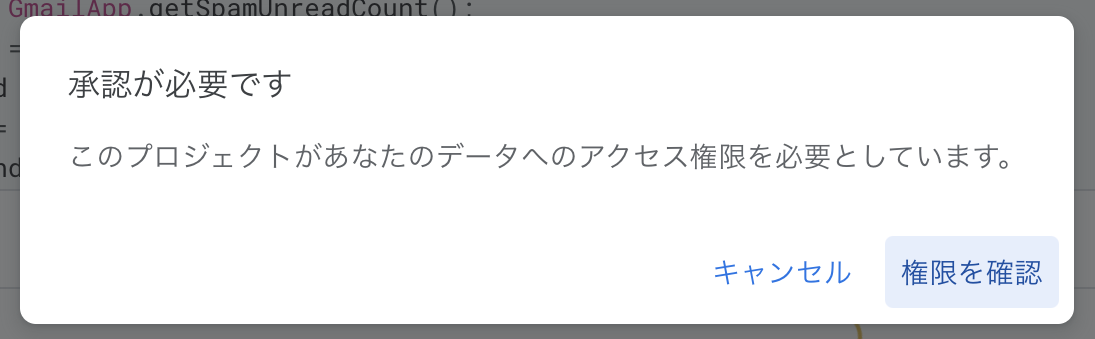
「(自分のアプリの名前)(安全ではないページ)に移動」をクリック
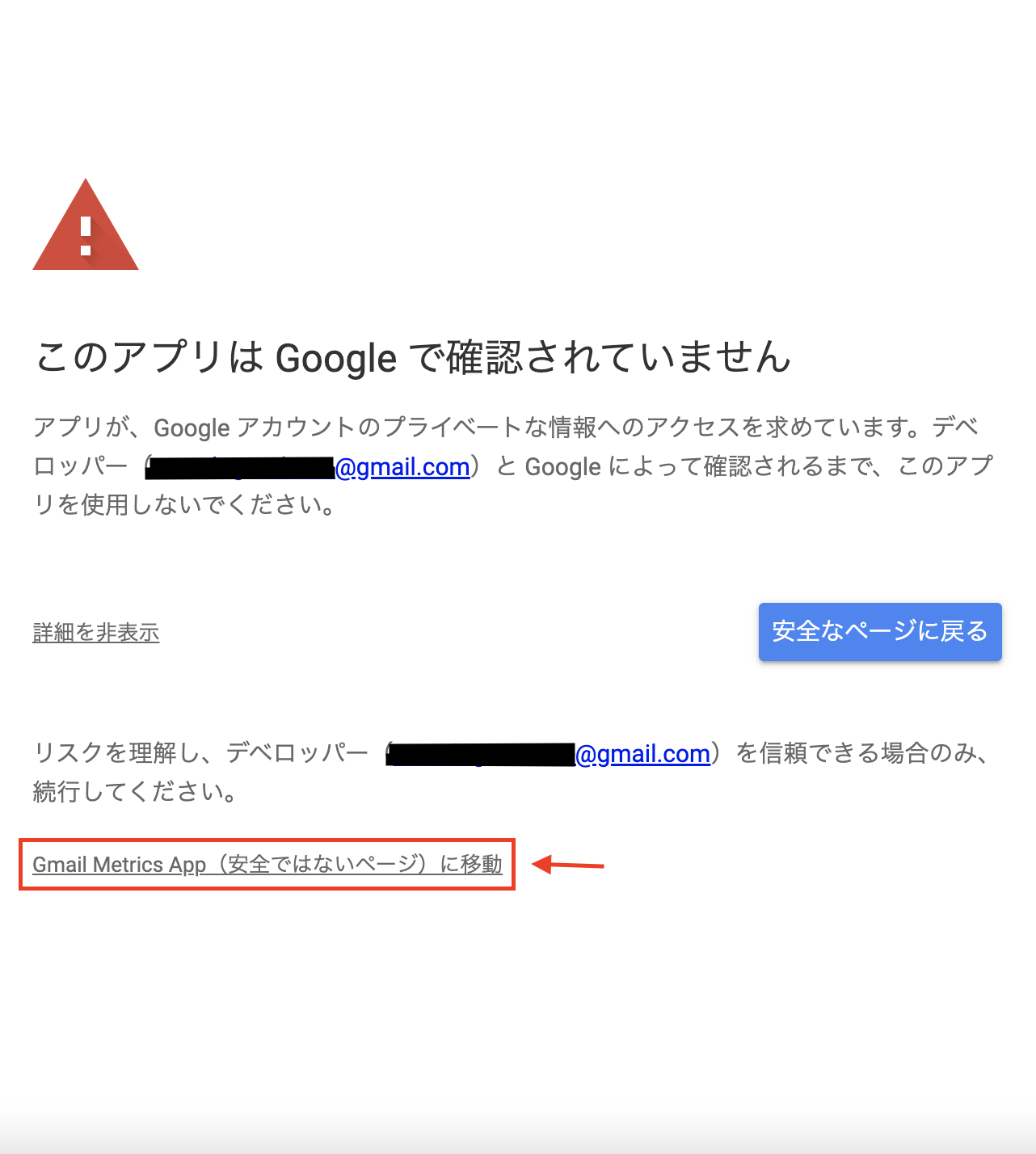
GASのアプリのGmailアクセスを許可
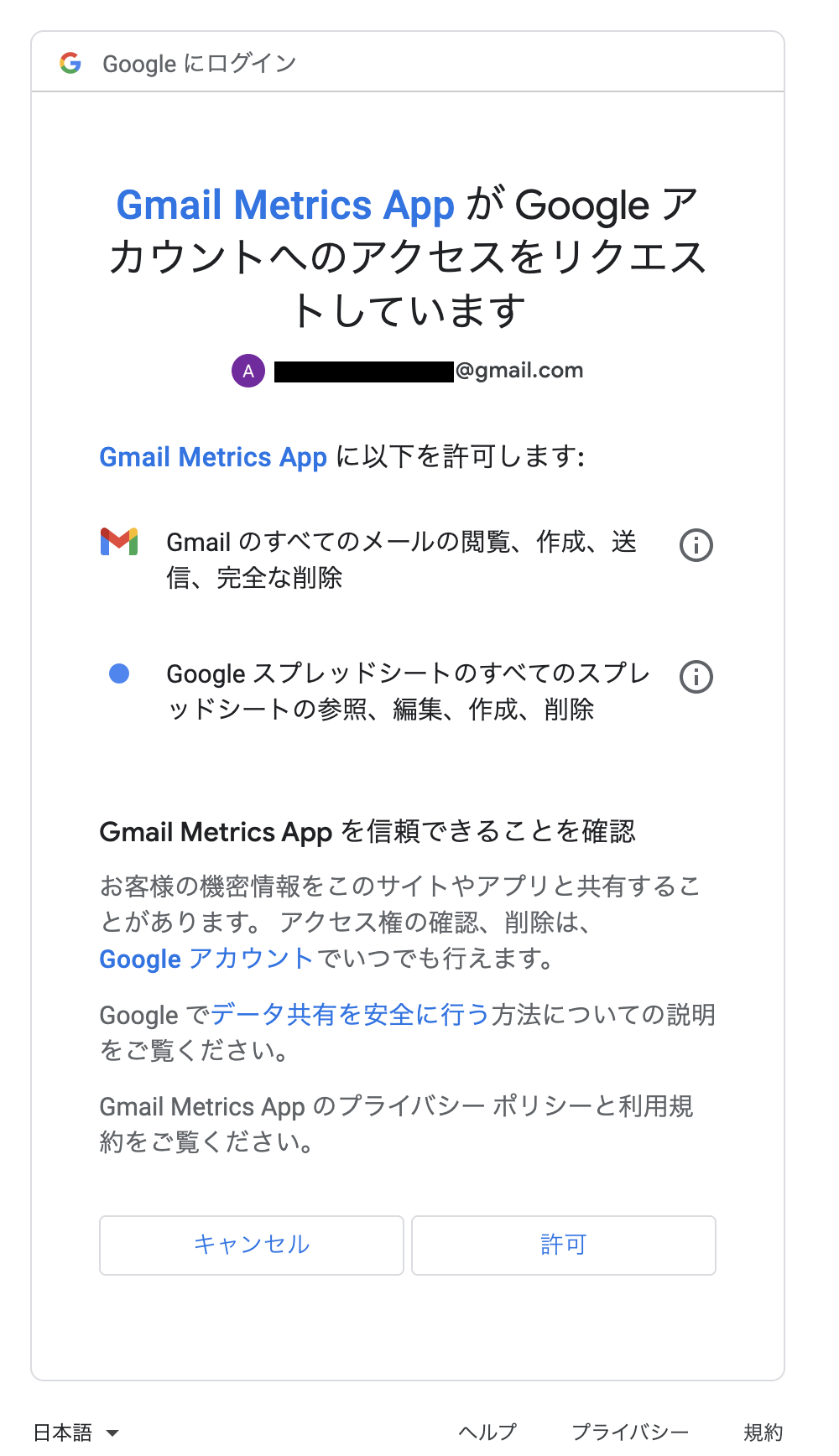
console.log()を埋め込めば、実行ログに表示されます。(今回は出してない)
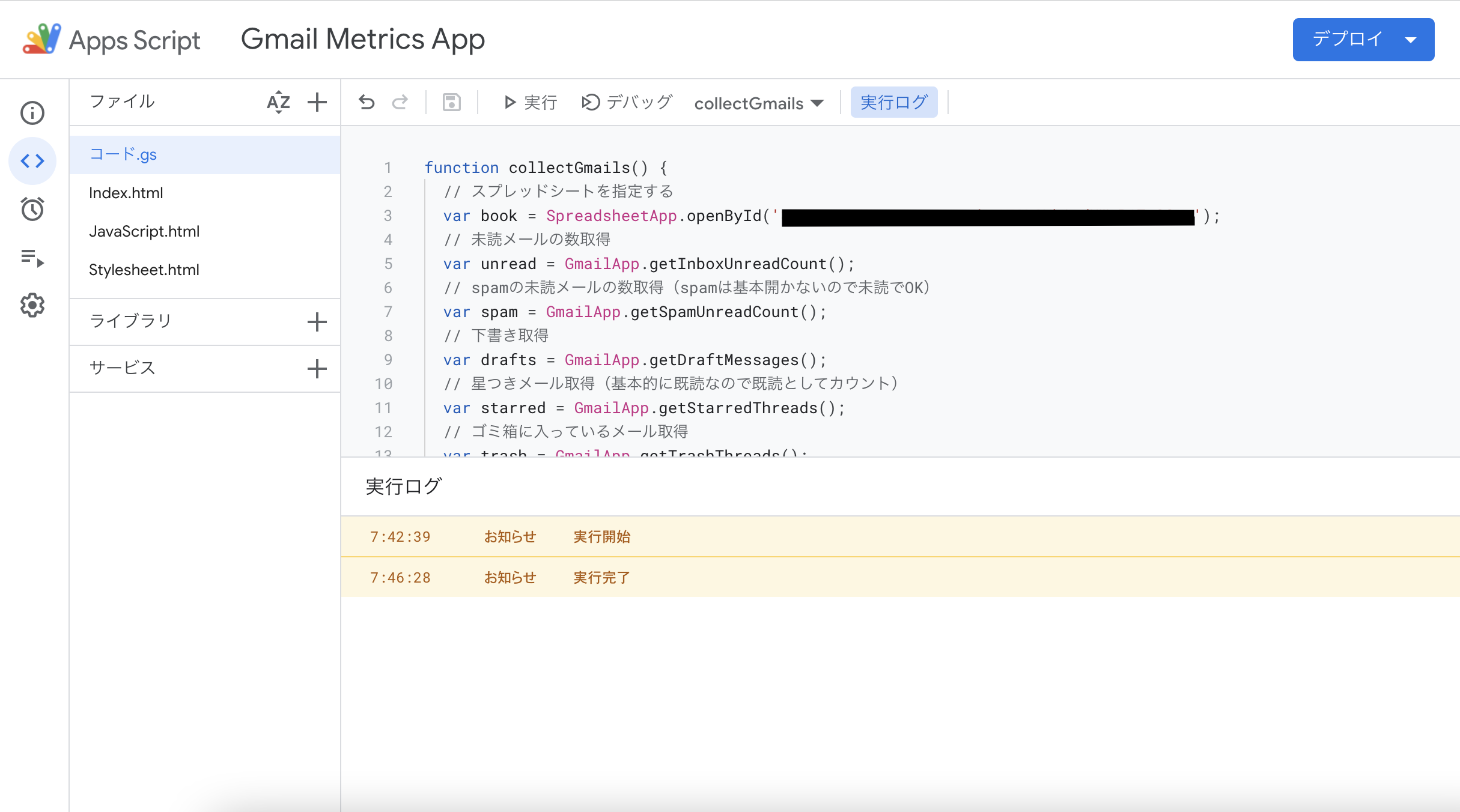
実行完了しましたら、Google Sheetsを開きます。そして。。
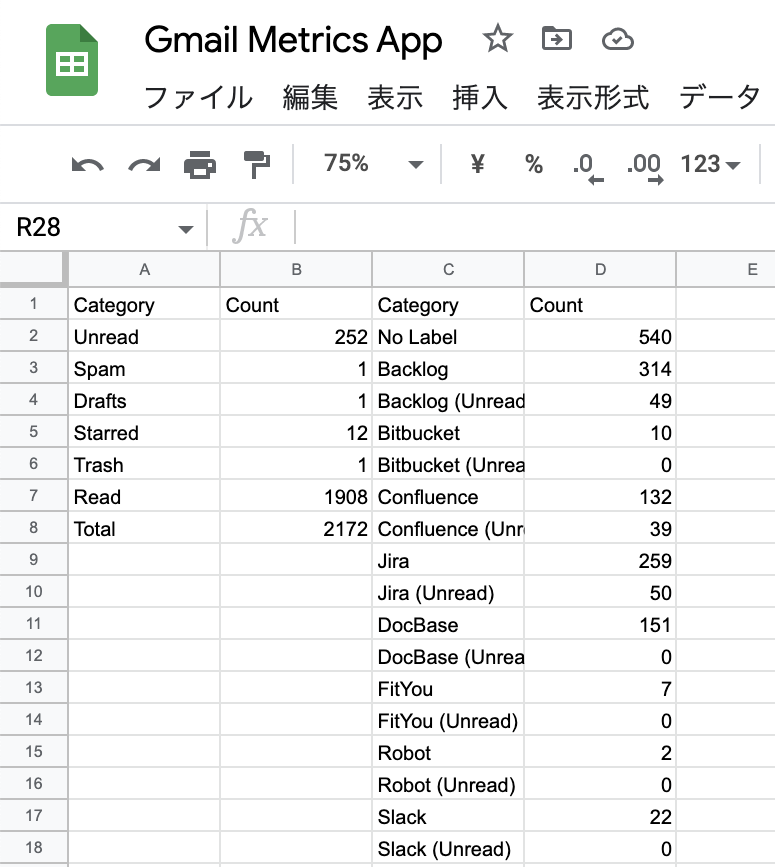
おお!ちゃんとカテゴリと件数を出せてますね。
次はデータを可視化するために、チャートを作成します。
Column Chart作成
まずは全体の種類別のチャートを作ってみます。
※collectGmails()の中にチャート作成のfunctionの呼び出しも追加してください。
---省略---
var val = isNaN(value) ? 0 : value;
sheet.getRange(nextRow, 4).setValue(val);
}
// chart作成functionの呼び出し
makeChart(sheet);
}
function makeChart(sheet) {
// 新規column chart作成
var chart = sheet.newChart()
.setChartType(Charts.ChartType.COLUMN)
.addRange(sheet.getRange("A2:A7"))
.addRange(sheet.getRange("B2:B7"))
.setOption('title', 'Gmail Statistics: All Emails')
.setOption('vAxis.title', '# of Emails')
.setOption('hAxis.title', 'Category')
.setPosition(2, 6, 0, 0) // データの右側に置く
.build();
sheet.insertChart(chart);
}
保存、実行しますと、カラムチャートが作成されます。
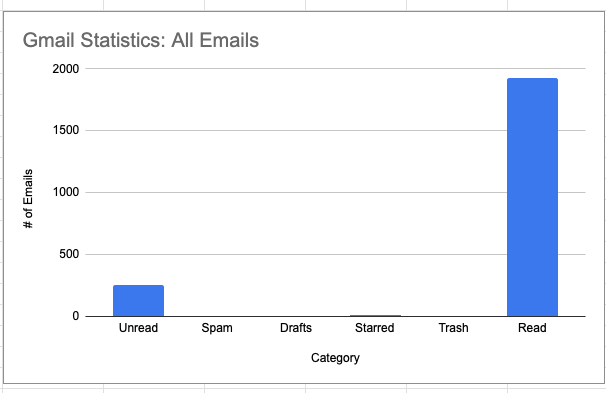
既読メールの数が多すぎて見栄えがひどくなって、出さなくてもよかったかもって後から思ったんですけど、
まぁ、一応出したかった情報出せたので、後で不要な情報非表示できるからいいや。
次行きます。
Pie Chart作成
次は、ラベルごとに取得した全件のメールをチャートに入れます。
Pie chartが一番みやすいかと思って選びましたが、GmailのAPIで色んなチャートを作ることができます。
column chartの下にこのコードを追加して、パイチャートを作成します。
var lastRow = sheet.getLastRow();
// 新規pie chart作成
var labelChart = sheet.newChart()
.setChartType(Charts.ChartType.PIE)
.addRange(sheet.getRange("C1:C" + lastRow))
.addRange(sheet.getRange("D1:D" + lastRow))
.setOption('title', 'Gmail Statistics By Labeled Emails')
.setOption('legend', {position: 'left'})
.setOption('pieSliceText', 'value-and-percentage')
.setOption('pieHole',0.5)
.setPosition(2, 12, 0, 0)
.setNumHeaders(1)
.build();
sheet.insertChart(labelChart);
見やすい〜 わかりやすい〜
ラベルなしが全件の1/4くらいって一目でわかりますね、いいですね。
あとがき
今回は GAS と Google Sheets を用いて、簡単なGmail集計アプリを構築してみました。
Javascriptで書けますので、学習コストがとても低くく、初めてのアプリ開発にピッタリなサービスだと思います。
GASと連携しているGmailのAPIは、時期を指定したり、メールを一括操作(削除、送信等)したりすることもできるらしいので、ご興味のある方はぜひ試してみてください。
参考になった記事